
Baldur’s Gate 3 possède l’une des communautés de modding les plus actives, avec des centaines de mods déjà disponibles pour que les joueurs PC puissent les installer et les utiliser. Mais si vous rencontrez des problèmes avec les mods, suivez notre guide pour connaître le correctif des mods BG3 qui ne fonctionnent pas et les solutions possibles.
Comment réparer les mods qui ne fonctionnent pas dans Baldur’s Gate 3
Utiliser le gestionnaire de modules Baldur’s Gate 3
Bien qu’il soit possible d’installer les mods Baldur’s Gate 3 manuellement, je recommande fortement d’installer et d’utiliser le gestionnaire de modules non officiel Baldur’s Gate 3 de GitHub. Cela simplifie non seulement le processus d’installation et de gestion de vos mods, mais garantit également que tous les mods fonctionnent correctement. Voici comment utiliser correctement ce gestionnaire de mods :
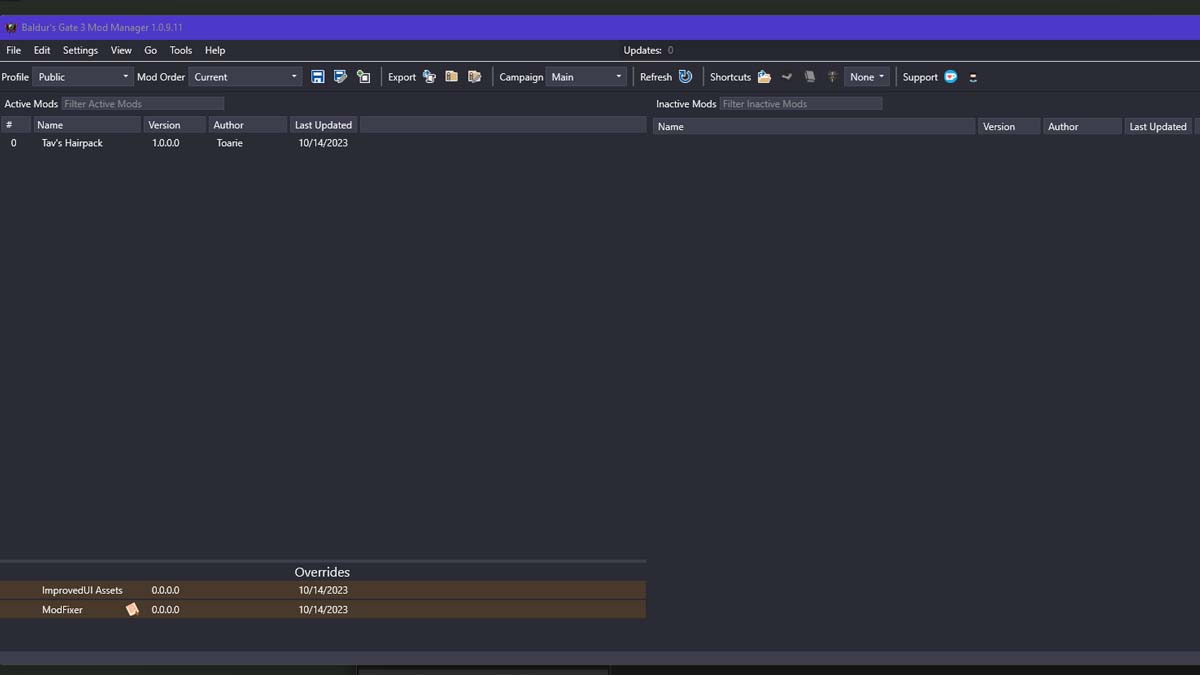 Image via GitHub
Image via GitHub
Mettez à jour vos modules
Notez que Baldur’s Gate 3 est constamment corrigé et mis à jour, et donc tous les anciens mods peuvent rapidement devenir obsolètes après ces mises à niveau. Il est donc important de mettre régulièrement à jour vos mods installés, soit via le BG3 Mod Manager ou le Vortex Manager. Si vous avez installé les mods manuellement, assurez-vous de les mettre à jour manuellement à partir de la source où vous avez téléchargé et installé vos mods. Voici comment mettre à jour les mods dans le BG3 Mod Manager :
Supprimer les anciens fichiers de mod
Si vous n’avez pas réussi à résoudre les problèmes de mod à l’aide du gestionnaire de mod, je suggère d’utiliser la propre méthode de Larian qui recommande aux joueurs de supprimer les anciens fichiers de mod après chaque mise à jour majeure du jeu. Vous pouvez trouver le dossier suivant sur votre PC, et s’il existe, assurez-vous simplement de le supprimer :
- « …\Baldurs Gate 3\Données »
Vous pouvez également supprimer l’ancien fichier « modsettings.lsx » de votre dossier « Profil », qui contient la liste de toutes vos mises à jour de mod.
Enfin, je dois vous prévenir que tous les mods de Baldur’s Gate 3 ont été installés par défaut dans le dossier « Documents » jusqu’au Patch 6. Cependant, après la sortie du Patch 7, tous les mods sont installés dans le dossier « Local App Data ». » dossier. C’est également l’une des raisons pour lesquelles certains mods peuvent ne pas fonctionner même après leur mise à jour. Assurez-vous donc que tous vos mods et mises à jour se trouvent dans le même répertoire.
C’est tout ce que je peux dire sur la façon de réparer les mods qui ne fonctionnent pas dans Baldur’s Gate 3. Restez à l’écoute pour plus d’articles de trucs et astuces BG3, y compris les meilleurs couples romantiques de personnages Origin et les meilleurs cadavres sur lesquels lancer Speak with Dead.








